Jedwali la yaliyomo
Unapofanya kazi na safu kubwa ya data, unaweza kujikuta katika hali ambayo unahitaji kupata thamani au maandishi ya kipekee lakini usiwe na kitambulisho mahususi kwa madhumuni haya. Katika kesi hii, kuangalia kwa wima au usawa na hali kadhaa hutumiwa kupata matokeo. Lakini badala ya kutumia vipengele hivi, watumiaji waliobobea kwa kawaida hutumia mchanganyiko wa INDEX MATCH . Mchanganyiko wa vitendaji vya INDEX na MATCH ni bora kuliko VLOOKUP au HLOOKUP kwa njia nyingi. Fomula ya INDEX MATCH inaweza kutafuta thamani kwa vigezo vingi kwenye laha tofauti na kurudisha matokeo katika laha nyingine ya kazi. Leo, katika makala haya, tutajifunza baadhi ya mbinu za kutumia fomula ya INDEX-MATCH yenye vigezo vingi katika laha tofauti.
Pakua Kitabu cha Mazoezi
Unaweza kupakua kufuata vitabu vya kazi vya Excel kwa kuelewa vyema na kujizoeza mwenyewe.
Kutumia NDEX-MATCH yenye Vigezo Nyingi kwenye Laha Tofauti.xlsxMbinu 2 za Kutumia Mfumo wa INDEX MATCH yenye Vigezo Vingi katika Laha Tofauti katika Excel
Fomula ya INDEX-MATCH ni bora kabisa unapopata data yenye vigezo vingi vya safuwima na safu mlalo katika laha tofauti. Kuna mbinu mbili tofauti za kutafuta data na vigezo vingi katika laha tofauti. Kwa hivyo, wacha tuzichunguze moja baada ya nyingine.
Hapa, tumezipataumetumia toleo la Microsoft Excel 365 , unaweza kutumia toleo lingine lolote kulingana na urahisi wako.
1. Mfumo wa ULINGANISHI WA INDEX yenye Vigezo Nyingi vya Safu Pekee
Kwa ufafanuzi, tutatumia Ripoti ya Mauzo ya Kila Mwezi ya shirika fulani. Seti hii ya data inajumuisha ID , Jina la Kwanza , na Mauzo yao husika katika safuwima B , C , na D sawia.
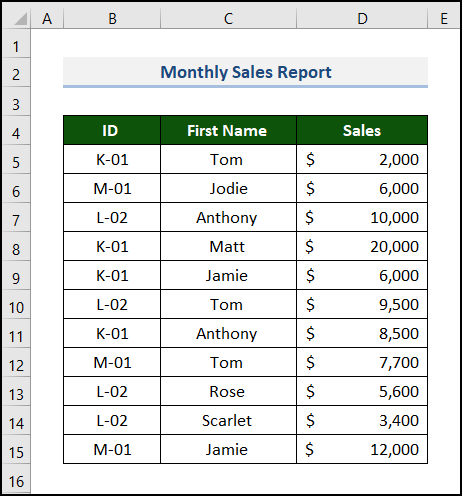
Fikiria hali ambayo bosi wako alikupa kazi ya kukokotoa idadi ya Mauzo ya wawakilishi mbalimbali wa mauzo. kwa kutumia karatasi hii. Unaweza kuifanya kwa urahisi kwa kutumia fomula ya INDEX-MATCH . Unaweza kuifanya kwa kutumia safu au fomula isiyo ya safu. Kwa hivyo, tuyaone yakitenda kazi.
1.1 Kwa kutumia Mfumo wa Mkusanyiko
Katika hali hii inabidi tutafute Mauzo kwa ID mahususi 9> na maalum Jina la Kwanza kutoka laha kazi tofauti. Laha kazi hii inaitwa “ Dataset ” . Sasa, fuata hatua zilizo hapa chini kwa makini.
📌 Hatua:
- Kwanza, tengeneza safu ya data katika laha kazi mpya iliyo na safu wima. ID , Jina la Kwanza , na Mauzo . Katika laha kazi hii mpya, tutapata matokeo katika safu ya D5:D7 . Ipe laha hii jina Array .
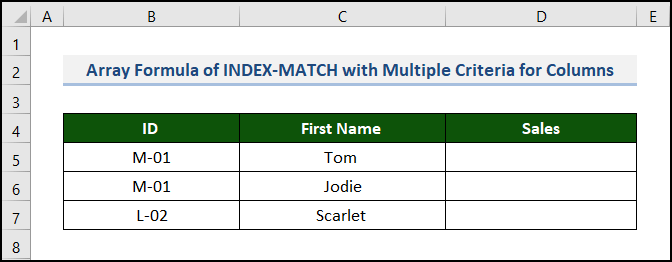
Sasa, tutatumia INDEX-MATCH fomula ya kupata Mauzo kiasi.
Mfumo wa jumla INDEX-MATCH yenye vigezo vingi ni kama ifuatavyo.
=INDEX(return_range, MATCH(1,) vigezo1=masafa1) * (vigezo2=fungu2) * (…), 0))Ambapo:masafa_ya_return ni masafa ambayo kutoka thamani itarejeshwa.
vigezo1 , vigezo2 , … ni masharti ya kutimizwa.
fungu1 , range2 , … ni safu ambazo vigezo vinavyohitajika vinapaswa kutafutwa.
- Kwa wakati huu, chagua kisanduku D5 na uweke fomula ifuatayo.
=INDEX(Dataset!$D$5:$D$15,MATCH(1,(Array!B5=Dataset!$B$5:$B$15)*(Array!C5=Dataset!$C$5:$C$15),0)) Hapa, - return_range ni Dataset!$D$5:$D$15 . Bofya kwenye karatasi ya Seti ya Data na uchague masafa ya data.
- vigezo1 ni Array!B5 ( M-01 ).
- vigezo2 ni Array!C5 ( Tom ).
- fungu1 ni Seti ya data!$B$5:$B$15 . Bofya kwenye karatasi ya Dataset na uchague safu wima ya ID .
- fungu2 ni Seti ya data!$C$5:$C$15 . Bofya kwenye karatasi ya Dataset na uchague safuwima ya Jina la Kwanza .
- lookup_value 9> kwa kitendakazi cha MATCH ni 1 kwani hutoa eneo linganishi la safu mlalo kwa kila hali ambayo ni TRUE. Mahali pa matokeo ya kwanza hupatikana ikiwa kuna matukio kadhaa ya 1 katikasafu.
- aina_ya_match ni 0 .
- Baada ya hapo, bonyeza ENTER .
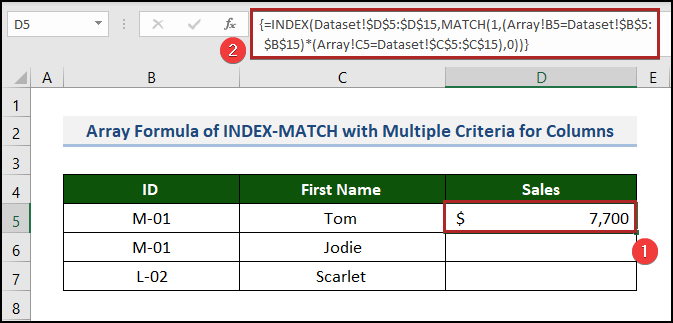
Kumbuka: Kwa vile hii ni fomula ya mkusanyiko, hakikisha kuwa unabonyeza CTRL + SHIFT + ENTER badala ya ENTER ikiwa unatumia toleo lolote isipokuwa Excel 365 Na usiweke brashi hizo za curly karibu na fomula. Excel itaziongeza kiotomatiki kwenye fomula ya mkusanyiko .
- Kwa sasa, leta kishale kwenye kona ya chini kulia ya kisanduku D5 . Kwa kweli, ni zana ya Nchimbo ya Kujaza .
- Kwa hivyo, bofya mara mbili kwenye hii.
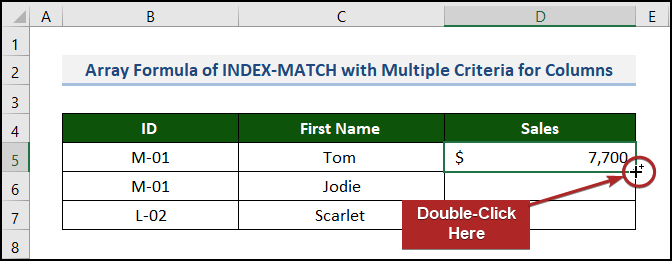
- Kama matokeo yake, inanakili fomula kwa seli zifuatazo, na utapata matokeo katika visanduku hivyo pia.
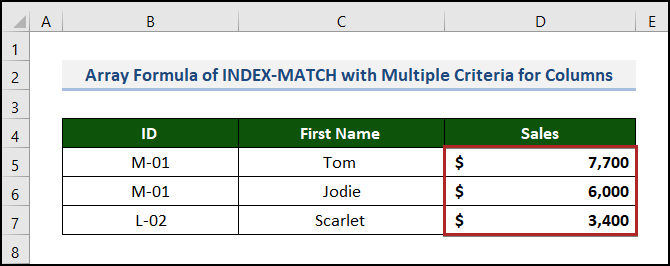
Soma Zaidi: Jinsi ya Kuchagua Data Maalum katika Excel (Njia 6)
1.2 Bila Kutumia Fomula ya Mkusanyiko
Tunaweza kufanya kisa cha awali bila kutumia fomula ya mkusanyiko. Hebu tuone jinsi gani.
📌 Hatua:
- Kwanza, tengeneza jedwali kama mfano uliopita.
Hapa, tutatumia fomula isiyo ya safu INDEX-MATCH . Hebu tuone umbo lake la jumla kwanza.
INDEX(masafa_ya_return, MATCH(1, INDEX((vigezo1=fungu1) * (vigezo2=fungu2) * (..), 0, 1) , 0))- Pili, nenda kwenye kisanduku D5 na uweke fomula ifuatayo.
=INDEX(Dataset!$D$5:$D$15,MATCH(1,INDEX(('Non Array'!B5=Dataset!$B$5:$B$15)*('Non Array'!C5=Dataset!$C$5:$C$15),0,1),0)) Ambapo, - return_range ni Dataset!$D$5:$D$15 . Bonyeza kwenye Seti ya Data lahakazi na uchague masafa ya data.
- vigezo1 ni 'Non Array'!B5 ( L-02 ).
- vigezo2 ni 'Non Array'!C5 ( Rose ).
- fungu1 ni Seti ya data!$B$5:$B$15 . Bofya kwenye karatasi ya Dataset na uchague safu wima ya ID .
- fungu2 ni Seti ya data!$C$5:$C$15 . Bofya kwenye karatasi ya Dataset na uchague safuwima ya Jina la Kwanza .
- lookup_value 9> kwa kitendaji cha MATCH ni 1 .
- aina_ya_match ni 0 .
- Kisha, bonyeza kitufe cha ENTER ili kupata matokeo.

Soma Zaidi: Excel Index Linganisha kigezo kimoja/nyingi chenye matokeo moja/nyingi
Visomo Sawa
- Excel INDEX MATCH Iwapo Kisanduku kina Maandishi
- INDEX MATCH yenye Vigezo 3 katika Excel (Mifano 4)
- Excel INDEX MATCH ili Kurejesha Thamani Nyingi katika Seli Moja
- INDEX MATCH Vigezo Nyingi na Wildcard katika Excel (Mwongozo Kamili)
- [Imerekebishwa!] INDEX MATCH Hairejeshi Thamani Sahihi katika Excel (Sababu 5)
2. Mfumo wa KULINGANA WA KIELELEZO chenye Vigezo Nyingi vya Safu mlalo na Safu
Moja ya vipengele vya kipekee vya INDEX-MATCH formula ni kwamba inaweza kuangalia kwa wakati mmoja maadili katika safu na safu wima tofautikaratasi. Tutajua sasa.
Hebu tuzingatie kuwa bosi wako amekupa hifadhidata ambapo Jina , ID ya baadhi ya mauzo na Mauzo ya miezi Jan , Mar , Mei , Jul na Sep zimetolewa. Jina la laha kazi hii ni “ Dataset2 ”.

Kwa sasa, lazima utafute Mauzo kwa baadhi ya vigezo vilivyotolewa katika karatasi tofauti. Hebu tufuate.
📌 Hatua:
- Mwanzoni, tengeneza jedwali lingine katika laha tofauti iliyo na safuwima 8>Jina , ID , Mwezi ambapo vigezo vimetolewa. Kisha, taja laha hii Safu-Safu . Inabidi urejeshe Mauzo kwa kutumia kigezo ulichopewa.
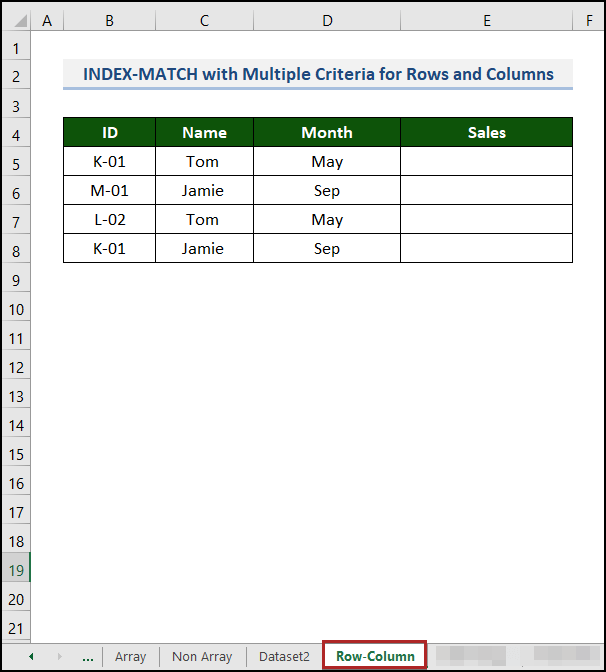
Kwa hivyo, tunapaswa kutumia >INDEX-MATCH fomula yenye vigezo vingi katika laha hii. Umbizo la fomula hii ni kama lifuatalo.
=INDEX(jedwali_safu, MATCH(thamani_ya_lookup, safu_ya_kuangalia, 0), MATCH(hlookup_value1 & hlookup_value2, lookup_row1 & lookup_row2, 0) )- Kisha, nenda kwenye kisanduku E5 na upige kitendaji cha INDEX .
=INDEX( - Baada ya hapo, nenda kwenye laha ya “ Dataset2 ”.
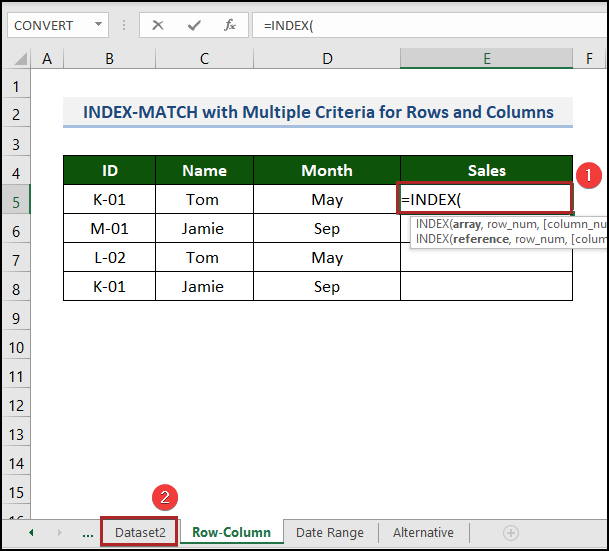
- Baadaye, chagua. safu ya meza_ya_meza ambayo ni safu ya C5:G19 katika seti ya data2 laha ya kazi.
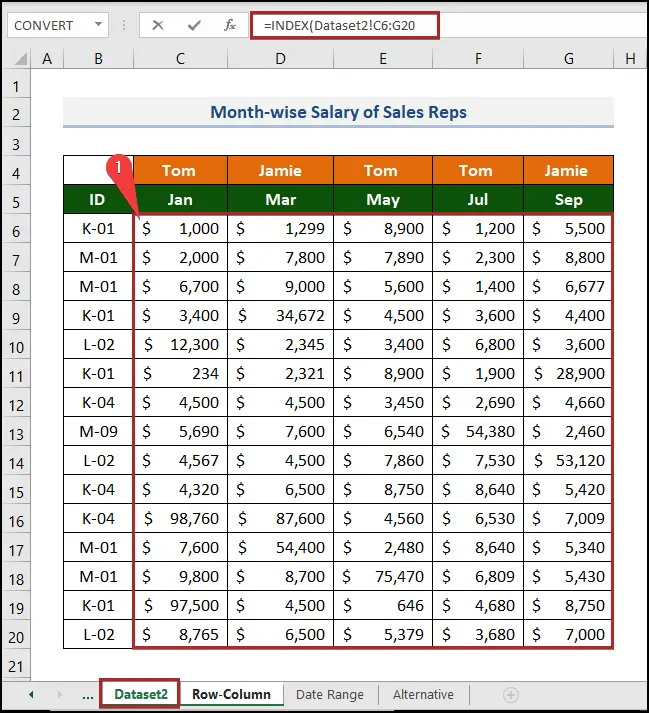
- Ifuatayo, kamilisha fomula kamili kama ifuatavyo.
=INDEX(Dataset2!$C$6:$G$20,MATCH('Row-Column'!B5,Dataset2!$B$6:$B$11,0),MATCH('Row-Column'!C5&'Row-Column'!D5,Dataset2!$C$4:$G$4&Dataset2!$C$5:$G$5,0)) Ambapo, - vlookup_value ni 'Safu-Safu-Safu'!B5 ( K-01 ). safu_ya_kuangalia ni Seti ya data2!$B$6:$B$11 .
- hlookup_value1 ni 'Safu-Safu-Safu'!C5 ( Tom ).
- 8>hlookup_value2 ni 'Safu-Safu-Safu'!D5 ( Mei ).
- lookup_row1 ni Dataset2!$C$4:$G$4 .
- lookup_row2 ni Dataset2! $C$5:$G$5 .
- aina_ya_match ni 0 .
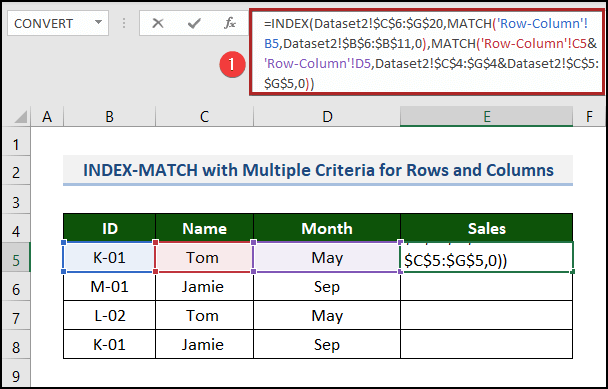
Kwa hivyo, tunaweza kuona safu mlalo na safu wima zilizochaguliwa kwenye picha iliyo hapa chini.

- Mwishowe, bonyeza ENTER .
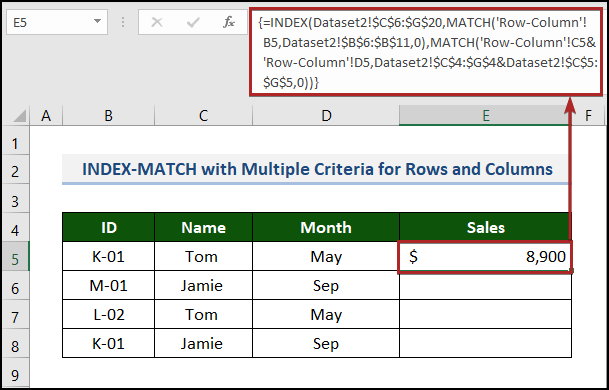
- Mwishowe, tumia zana ya Nchimbo ya Kujaza ili kupata matokeo kamili. katika visanduku vya chini katika safu wima.

Jinsi ya Kutumia Mfumo wa INDEX MATCH yenye Vigezo Vingi vya Masafa ya Tarehe
Tunaweza kutoa bei ya bidhaa fulani kwa tarehe mahususi.
Hapa, tuna orodha ya bidhaa zenye muda wa kuanzia na wa mwisho na bei ya kitengo husika.

Tuseme tunataka kuona bei ya Ice Cream tarehe 02-10-22 (mwaka wa siku ya mwezi) . Ikiwa tarehe iliyotolewa iko ndani ya muda uliotolewa, tutaondoa bei katika kisanduku chochote tupu. Kwa hiyo, bila kuchelewa zaidi, hebu tuone jinsi ya kufanyait.
📌 Hatua:
- Kwanza, jenga masafa ya pato katika safu ya D19:D21 . Hapa, tunachagua kuipata kwa 3 bidhaa. Unaweza kuibadilisha kulingana na mahitaji yako.
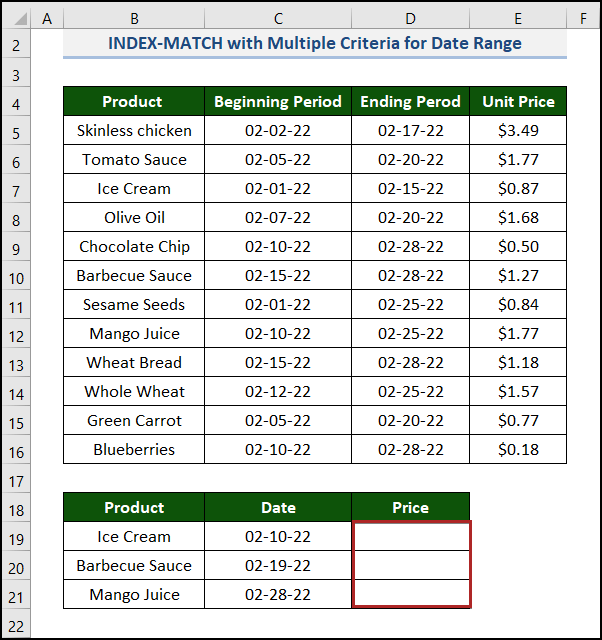
- Pili, nenda kwenye kisanduku D19 na uweke fomula ya safu ifuatayo.
=INDEX($E$5:$E$16,MATCH(1,(($B$5:$B$16=B19)*($D$5:$D$16>=C19)*($C$5:$C$16<=C19)),0)) - Baada ya hapo, gonga INGIA .
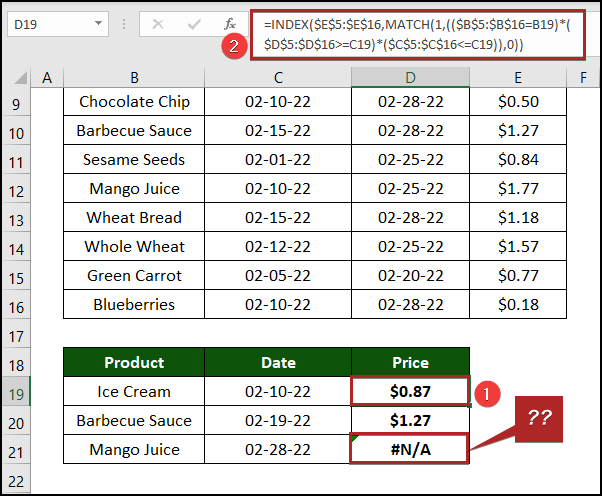
Tunaweza kuona #N/A hitilafu katika kisanduku D21 kwa sababu tarehe katika kisanduku C21 haipo ndani ya kipindi kilichoelezwa katika seti ya data.
Ikiwa ungependa kujua mbinu na mifano zaidi kuhusu mada hii, unaweza kusoma makala Jinsi ya Kutumia INDEX MATCH yenye Vigezo Vingi vya Masafa ya Tarehe .
Mbadala Mahiri wa INDEX MATCH yenye Vigezo Vingi
Ikiwa wewe ni mtumiaji wa Ofisi 365 , basi tu ndio unastahiki kupata manufaa ya chaguo hili la kukokotoa. Sasa, tutatumia kitendakazi cha FILTER kufanya kazi sawa. Kwa hivyo, ili kutendeka, fuata miongozo iliyo hapa chini.
📌 Hatua:
- Kwanza, unda laha ya kazi kama Njia ya 1 .
- Kisha, chagua kisanduku D5 na uweke fomula ifuatayo.
=FILTER(Dataset!$D$5:$D$15,(Dataset!$B$5:$B$15=Alternative!B5)*(Dataset!$C$5:$C$15=Alternative!C5)) Kwa hivyo, fomula hii ni rahisi kutumia na kuelewa kuliko zile zilizopita. Kwa maelezo, nenda kwenye INDEX MATCH yenye Vigezo Nyingi makala.
- Pili, bonyeza kitufe cha ENTER .
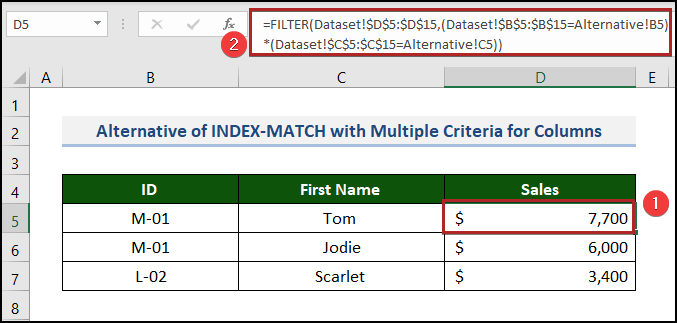
Vidokezo vya Haraka
⏩ The INDEXMATCH kwa kawaida ni fomula ya mkusanyiko. Kwa hivyo, inabidi ubonyeze CTRL+SHIFT+ENTER badala ya ENTER ili kupata matokeo.
⏩ Ikiwa ungependa kutumia fomula sawa kwa muda uliosalia wa seli, kumbuka kufungia masafa ya data kwa kutumia marejeleo kamili ya seli ( $ ). Bonyeza kwa urahisi F4 ili kuitumia kwenye fomula.
Hitimisho
Makala haya yanafafanua jinsi ya kutumia INDEX MATCH yenye vigezo vingi katika laha tofauti katika Excel kwa njia rahisi na mafupi. Zaidi ya hayo, usisahau kupakua faili ya Mazoezi . Asante kwa kusoma makala hii. Tunatumahi hii ilisaidia. Tafadhali tujulishe katika sehemu ya maoni ikiwa una maswali au mapendekezo. Tafadhali tembelea tovuti yetu, Exceldemy , mtoa huduma wa suluhisho la Excel, ili kuchunguza zaidi.

